鸿合电子白板备授课说明书
鸿合软件初次使用必备功能说明
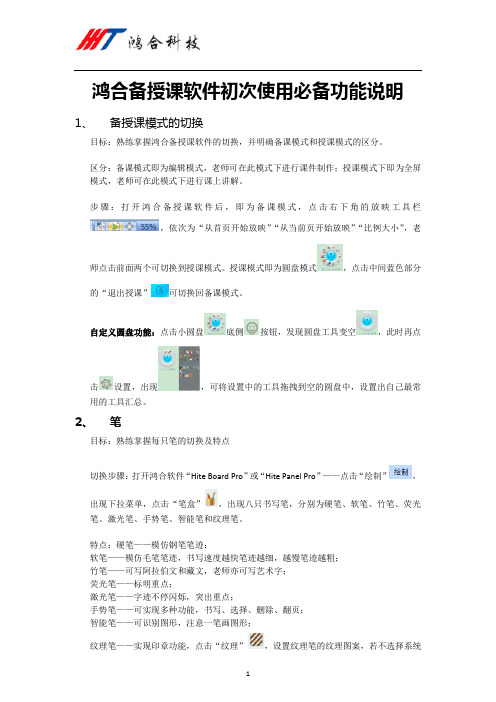
鸿合备授课软件初次使用必备功能说明1、备授课模式的切换目标:熟练掌握鸿合备授课软件的切换,并明确备课模式和授课模式的区分。
区分:备课模式即为编辑模式,老师可在此模式下进行课件制作;授课模式下即为全屏模式,老师可在此模式下进行课上讲解。
步骤:打开鸿合备授课软件后,即为备课模式,点击右下角的放映工具栏,依次为“从首页开始放映”“从当前页开始放映”“比例大小”,老师点击前面两个可切换到授课模式。
授课模式即为圆盘模式,点击中间蓝色部分的“退出授课”可切换回备课模式。
自定义圆盘功能:点击小圆盘底侧按钮,发现圆盘工具变空,此时再点击设置,出现,可将设置中的工具拖拽到空的圆盘中,设置出自己最常用的工具汇总。
2、笔目标:熟练掌握每只笔的切换及特点切换步骤:打开鸿合软件“Hite Board Pro”或“Hite Panel Pro”——点击“绘制”,出现下拉菜单,点击“笔盒”,出现八只书写笔,分别为硬笔、软笔、竹笔、荧光笔、激光笔、手势笔、智能笔和纹理笔。
特点:硬笔——模仿钢笔笔迹;软笔——模仿毛笔笔迹,书写速度越快笔迹越细,越慢笔迹越粗;竹笔——可写阿拉伯文和藏文,老师亦可写艺术字;荧光笔——标明重点;激光笔——字迹不停闪烁,突出重点;手势笔——可实现多种功能,书写、选择、删除、翻页;智能笔——可识别图形,注意一笔画图形;纹理笔——实现印章功能,点击“纹理”,设置纹理笔的纹理图案,若不选择系统纹理,点击“其他”,可设置老师自己优盘或计算机的图片,需注意图片的大小。
3、橡皮目标:实现局部清页和全部字迹清楚局部清页:点击“绘制”——“橡皮”,出现“区域删除”和“点删除”,“区域删除”时请注意圈中需删除内容,即可删除,而且在图片和视频上的字迹不能点击区域删除;“点删除”可消除老师误写的笔迹,图片和视频的字迹可用点删除。
全部字迹清楚:点击“清页”即可实现整页上字迹的全部清除。
4、新建页面目标:在老师写满当前页需新建一页。
鸿合电子白板备授课说明书

鸿合科技“班班通”多媒体课堂交互式电子白板使用说明书目录重要须知 (3)第一部分基础知识 (4)第二部分:软件概览 (5)第三部分:备课模式 (6)第四部分:常用操作 (11)第五部分:多学科 (14)第六部分:授课模式 (20)第七部分:软件拓展 (22)第八部分:公司简介 (24)重要须知1、为减少火灾或触电危险不要将本产品暴露在有雨或潮湿的环境中。
2、交互式电子白板必须避开火源和电击,避免长时间阳光暴晒。
3、本品净重大于15 公斤,为重物。
安装到墙面时,请使用膨胀螺丝,稳妥固定,确保安全。
将投影仪和交互式白板一起使用时,不要直视或长时间直视投影仪所发出的光束,尤其要告诫儿童不要或长时间直视投影仪所发出的光束。
5、如采用的是有线连接方式,请保证电子白板与电脑的连接可靠,最好采用隐蔽的方式布线,避免拉扯数据线。
请使用随机配送的数据线,其他数据线可能与产品不匹配。
7、如采用的是无线连接方式,需保证无线接收器与电子白板的距离≤15米,且没有屏蔽电磁波的障碍物。
8、不能用尖锐、质地坚硬的物品接触、刻划板面与边框,不能在机身任何地方钻孔或者定钉等,否则可能会损坏产品。
第一部分基础知识1.1系统要求●奔腾双核处理器或以上●2GB内存●WindowsXPSP3,WindowsVistaSP2,Windows7及Windows8操作系统●AdobeFlashPlayer ●AdobeReader●“终极解码”等解码软件(部分视频功能需要)1.2使用前准备工作1.2.1检查服务1.2.2定位通常采用9 点定位法。
定位方法:在服务上点击“定位”按钮,如图1- 1 右键点击服务后显示如菜单所示。
跟随光标数字提示定位完9 点之后,定位界面会出现图1- 2 定位快捷键界面。
用户跟随光标依次点击快捷键左上,左下,右上,右下四个快捷键的中心,即可完成定位。
定位步骤完成后,白板就可以正常使用了。
在不打开书写软件HiteBoard的情况下同样可以使用白板来快速完成电脑的一些常用操作。
鸿合多学科交互式电子白板软件使用说明书(最新版本)
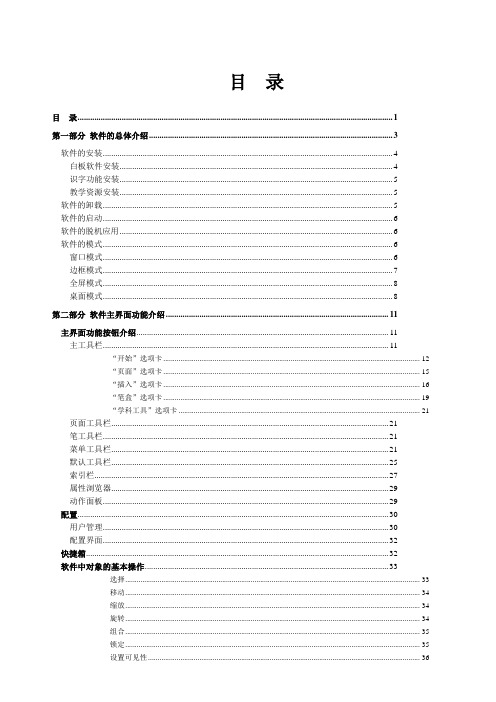
目录目录 (1)第一部分软件的总体介绍 (3)软件的安装 (4)白板软件安装 (4)识字功能安装 (5)教学资源安装 (5)软件的卸载 (5)软件的启动 (6)软件的脱机应用 (6)软件的模式 (6)窗口模式 (6)边框模式 (7)全屏模式 (8)桌面模式 (8)第二部分软件主界面功能介绍 (11)主界面功能按钮介绍 (11)主工具栏 (11)“开始”选项卡 (12)“页面”选项卡 (15)“插入”选项卡 (16)“笔盒”选项卡 (19)“学科工具”选项卡 (21)页面工具栏 (21)笔工具栏 (21)菜单工具栏 (21)默认工具栏 (25)索引栏 (27)属性浏览器 (29)动作面板 (29)配置 (30)用户管理 (30)配置界面 (32)快捷箱 (32)软件中对象的基本操作 (33)选择 (33)移动 (34)缩放 (34)旋转 (34)组合 (35)锁定 (35)设置可见性 (36)克隆 (36)翻转 (37)镜像 (37)剪切、复制、粘贴、删除 (38)第三部分学科工具栏功能介绍 (39)数学工具栏 (39)手绘数学公式功能 (39)数学公式功能 (39)函数功能 (40)平面图形功能 (40)三维图形功能 (42)三角板工具 (43)圆规工具 (44)量角器工具 (44)直尺工具 (45)物理工具栏 (45)直线运动功能 (45)牛顿定律功能 (47)固液体功能 (48)电学功能 (49)电学图例功能 (50)电磁学功能 (50)光学功能 (51)化学工具栏 (52)化学符号功能 (52)元素周期表 (54)原子结构示意图功能 (55)化学器械功能 (56)化学器皿功能 (59)其它功能 (61)语文工具栏 (62)拼音功能 (63)汉字笔画功能 (64)识字功能 (64)英语工具栏 (65)通用工具栏 (66)时钟计时器 (66)计算器 (66)幕布 (67)抓屏工具 (67)屏幕键盘 (67)聚光灯 (68)窗口播放器 (68)遮屏 (69)书写窗口 (69)放大器 (69)屏幕录制器 (70)第四部分手写识别功能介绍 (71)软件主界面介绍 (71)功能介绍 (71)功能使用介绍 (72)第一部分软件的总体介绍鸿合多学科白板软件为鸿合交互式电子白板配备的专用教学软件,教师可在备课、上课环节使用该软件,轻松进行各个教学学科的课件制作以及课堂即时授课。
鸿合电子白板使用手册
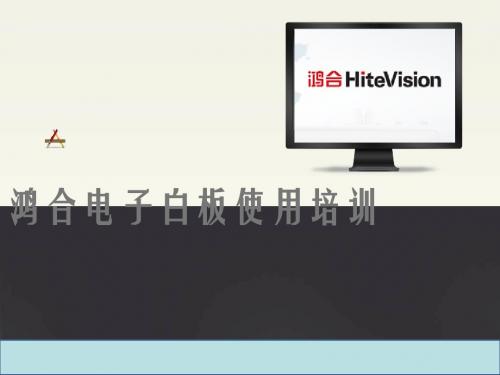
• 授课时,老师多用的到的是板书功能,下面列举常用工具。
选择对象,再次调节 填充颜色和设置填充方式 线条粗细 书写笔的颜色 硬笔,书写笔迹粗细均匀
橡皮擦,删除内容 撤销,返回到上一步 往前翻页 往后翻页 智能笔,优化几何新增屏幕为背景的页面 屏幕批注 像推拉黑板一样拖动页面 按照编辑顺序回放页面 清除页面上所有内容
举例:屏幕批注
功能
• 屏幕批注工具可以应用白板软件批注屏幕上任意内容。 • 操作步骤: • 第一步:默认在第二个圆盘上有屏幕批注工具,也可以通过自定义圆 盘把工具图标放在别的位置。 • 第二步:点击屏幕批注工具,圆盘切换到屏幕批注模式。 • 第三步:选择圆盘上的工具批注,圆盘中间蓝色区域有一个鼠标图标 ,选择鼠标工具控制被批注的对象。
鸿合电子白板使用培训
备授课软件介绍:
• 备授课软件是一款教学辅助软件,用于备课和授课。软件有两种模式, 备课模式和授课模式,类似PowerPoint(PPT)软件有编辑模式和幻 灯片放映模式。 • 软件是装在电脑操作系统里,不是电子白板里。不管有没有连接电子 白板,软件都可以使用。老师们可以在个人电脑上安装软件,可以练 习使用,可以备课。(安装方法:1,使用白板配件盒子里的安装光 盘安装2,拷贝安装文件安装。安装文件可以在交流群共享里下载。)
屏幕批注功能:
选择 硬笔 笔色 粗细 工具
点删除 撤销 PPT往前翻页 PPT往后翻页 嵌入批注笔记
选择需要的学科,下方显示工具,先点选某一工具,然 后在书写区域向右下方拖动,就可以插入工具。也可以 直接把工具从面板拖到书写区域。有的工具是点击直接 打开。
生物:几项模拟实验。 化学:实验仪器,实验现象,反应方程式,元素周期表。 地理:地球仪和模拟图。 语文:汉语拼音、笔画及识字等常用功能。 英语:标注音标功能。 数学:平面图形、立体图形、函数式、作图工具。 音乐:可弹奏的乐器。 物理:物理实验简图。
鸿合电子白板使用说明(参考)

3、与投影仪展台结合使用
1、鸿合i学软件的启动和关闭
(1)启动鸿合i学软件: 方法一:双击桌面上鸿合i学图标即可。 方法二:开始→所有程序→HiClass →鸿合i学图标 方法三:单击白板两侧功能板面上任意快捷键即可。 (2)关闭软件: 方法一:在软件首页单击右上角“关闭”按钮。 方法二:在任务栏上长按鸿合i学图标,松开后选择
鸿合电子白板使用说明(参考)
武功县绿野中学 朱群群 2017年6月10日
一、交互式电子白板使用环境基本组成
二、电子白板的开机和关机
1、开机 打开电源总开关→按下电子白板主机控制面 板中“开机”按钮→主机自动进入桌面。
2、关机 和电脑关机过程一样 注意:在主机关闭后再等5分钟再关闭总电源 。
关机 静音
Ctrl+S
CTRL+Z Delete
Pageup
注意:单击其中任意一个按钮即可启动
(3)3种教学模式
备课模式 授课模式 屏幕书写模式
备课模式
教学模式切换按钮
授课模式
教学模式切换按钮
ቤተ መጻሕፍቲ ባይዱ
屏幕书写模式
教学模式切换按钮
(4)4种工具栏
备课模式工具栏
授课模式工具栏
屏幕书写模式工具栏
可展开/隐藏工具栏
2、鸿合i学软件界面
3种教学模式
网络存储区
3、鸿合i学软件特色
1
2 3
1个通用应用程序,即可满足备课、授课不同需要
2侧双功能板面快捷键,即可同时控制PPT以及白板页面
3种教学模式,满足备课、授课、屏幕书写不同环节需要
4种教学工具栏,满足备课、授课、屏幕书写不同环节需要
4 17
17大专业学科工具栏,提供专业互动教学工具
北京鸿合科技集团 交互式电子白板 说明书

交互式电子白板用户手册V20100118北京鸿合科技集团用户手册图例说明注意:安装和使用过程中的注意事项。
警告:有关产品使用过程中对人体可能造成的伤害,或不规范使用可能对产品本身造成的伤害。
为减少火灾或触电危险不要将本产品暴露在有雨或潮湿的环境中!交互式电子白板必须避开火源和电击,避免阳光直射!本品净重约23-30公斤,安装到墙面时,请使用膨胀螺丝,稳妥固定,确保安全 将投影仪和交互式白板一起使用时,不要直视或长时间直视投影仪所发出的光束,尤其要告诫儿童不要或长时间直视投影仪所发出的光束。
本说明书只适用于后文“技术参数”列表中的交互式白板产品。
只能使用本公司配套的电子笔在电子白板上书写和操作。
本产品采用了电磁定位技术,安装时要求在白板附近不能有强磁场,以避免干扰。
如采用的是有线连接方式,请保证电子白板与电脑的连接可靠,最好用隐蔽的方式布线,避免拉扯数据线。
如采用的是有线连接方式,请使用随机配送的数据线,若自行购买,请选用阻抗在0.5Ω以下的数据线。
如采用的是无线连接方式,需保证无线接收器与电磁白板的距离≤15米,且没有屏蔽电磁波的障碍物。
不能用尖锐、质地坚硬的物品接触、刻划板面与边框,禁止在机身任何地方钻孔或者定钉等。
—2—目录交互式电子白板系统要求 (4)交互式电子白板产品介绍 (5)交互式电子白板软件特点 (6)交互式电子白板的安装 (7)白板的安装 (7)壁挂式电子白板的安装 (7)支架式电子白板的安装 (10)嵌入式电子白板的安装 (14)电子白板笔的安装 (16)使用方法 (16)更换笔尖 (16)电池的安装 (16)电子白板板擦的安装 (17)电池的安装 (17)如何使用 (18)电子白板平台的搭建 (19)USB有线连接 (19)USB-COM有线连接 (19)RF无线连接 (20)应用程序的安装与卸载 (21)应用程序的安装 (21)应用程序的卸载 (23)搜索绑定白板 (24)定位 (27)快捷键介绍 (29)*关于双笔书写 (30)故障排除 (31)疑问解答 (34)需要什么类型的投影机 (34)如果用了不可擦除的水性笔或油性笔在电子白板上书写怎么办 (34)如何清洁电子白板的板面 (34)安装电子白板的场地有什么要求 (34)技术参数 (35)—3—用户手册交互式电子白板系统要求最低硬件要求:带1.0GHZ×86处理器的个人电脑256MByte 内存支持256色以上的显示卡1GByte可用的硬盘空间支持显示分辨率:800×600、1024×768、1280×1024USB1.1接口建议配置要求:带2.0GHZ×86处理器的个人电脑512MByte内存或更高支持256色以上的显示卡2GByte可用硬盘空间显示分辨率:1024×768、1280×1024USB2.0接口软件运行平台:简体中文Microsoft Windows 2000/XP/2003/Vista/7—4—交互式电子白板产品介绍交互式电子白板采用稳定成熟扫描感应技术,通过与投影仪、计算机的配合使用,交互式电子白板可以成为大型的书写屏,对投射到白板上的任何画面,可用书写笔直接在电子白板上书写、触摸,比以前的系统功能更先进、演示效果更出色。
鸿合交互式电子白板2010新版软件说明书[1]1
![鸿合交互式电子白板2010新版软件说明书[1]1](https://img.taocdn.com/s3/m/1fdcdf6eddccda38366baf0b.png)
鸿合多学科白板软件提供四种使用模式,用户可以根据需要在教学中选择不同的模式进行备课或授课,下面对四种模式依次进行详细介绍。
窗口模式窗口模式类似于WINDOWS操作模式,软件主界面分为菜单栏、工具栏、索引栏以及属性浏览器和书写区域四大部分,其主界面如图1-8所示。
菜单栏工具栏索引栏以及属性浏览器书写区域图1-8 窗口模式边框模式从窗口模式切换到边框模式,用户可在菜单栏中选择的“视图”,在下拉菜单中选择“边框模式”选项,如图1-9所示。
在此进行切换模式。
图1-9 切换模式边框模式在软件主界面的四周边框都放置了相应的常用教学工具,方便教师在备课以及授课时使用,边框模式软件主界面分为浮动主工具栏、页面工具栏、笔工具栏、菜单工具栏、默认工具栏、索引栏以及属性浏览器和书写区域七个部分,其主界面如图1-10 所示。
图1-10 边框模式全屏模式在边框模式底部的菜单栏中选择“文件”菜单,在下拉菜单中单击全屏模式即可切换到全屏模式,如图 1-11所示。
图1-11 模式切换全屏模式将书写区域最大化,在课堂即时授课中方便教师整屏显示教学内容。
全屏模式软件主界面分为索引栏以及属性浏览器、书写区域并提供一个浮动的主工具栏,其主界面如图1-12 所示。
页面工具栏笔工具栏索引栏以及属性浏览器书写区域菜单工具栏默认工具栏在此进行切换模式。
主工具栏图1-12 全屏模式桌面模式窗口模式、边框模式以及全屏模式是白板软件的三种不同操作模式,教师在教学时均可将三种模式切换到桌面模式。
在桌面模式下,用户实际上已经从白板软件中切出,此时用户可以操作WINDOWS系统下任何应用程序,也可以实现对WINDOWS系统中的应用程序进行批注等操作。
用户可单击切换功能按钮切入到桌面模式,此时会在操作系统当前界面下出现如图1-13所示的桌面模式工具栏。
图1-13 桌面模式工具栏窗口模式工具栏中包含了十四个功能按钮,具体功能如表1所示。
按钮名称功能选择单击此按钮可以切换到选择状态,并且启动透明页功能、实现对页面中对象的选择。
鸿合备授课软件基础操作

鸿合备授课软件基础操作说明
1.启动软件的三种方式:1)单击桌面快捷方式;
2)单击白板快捷键的任何一个按钮;
3)拿起智能笔架的任何一只笔。
2. 界面切换:
1)在备课模式下点击右下角“放映”按钮,进入到授课模式;
2)在授课模式下单击圆盘中的,回到授课模式。
3)单击按钮,可将软件最小化。
3.书写、擦除功能:
1)选择或者就可以进行书写板书,选择就可以识别手画的二维图形。
2)单击,可选择区域删除或点删除,进行对象擦除。
单击,可清除整个页面。
4.选择功能:老师需要对对象选择后进行后期操作的,选择按钮,再选择你需要操作的对象就可以对该对象进行修改等各种操作,如移动、放大缩小等。
5.学科功能:1)在备课模式下,选择学科菜单栏,在下拉菜单即可选择自己所需学科功能。
2)在授课模式下,单击中的,即可在圆盘中选择自己所需的学科功能。
3)单击软件界面左边隐藏的工具面板,在学科面板中调用自己所需的学科功能。
6.PPT批注模式:打开ppt课件播放ppt课件打开白板软件切换到授课模
式单击页面选项卡中的。
7.ppt导入白板软件:单击开始菜单栏的文件,选择下拉菜单中的导入选项,导入PPT课件,导入后可对对象作后期编辑。
8.如何判断鸿合交互式电子白板是否可正常使用:
在系统桌面右下角显示系统时间的地方是否有鸿合白板服务程序。
如图。
若该图标是表示白板没有正常连接,需要通过判断连接后再进行使用,若该图标是表示白板已经连接,可以正常使用。
- 1、下载文档前请自行甄别文档内容的完整性,平台不提供额外的编辑、内容补充、找答案等附加服务。
- 2、"仅部分预览"的文档,不可在线预览部分如存在完整性等问题,可反馈申请退款(可完整预览的文档不适用该条件!)。
- 3、如文档侵犯您的权益,请联系客服反馈,我们会尽快为您处理(人工客服工作时间:9:00-18:30)。
鸿合科技“班班通”多媒体课堂交互式电子白板使用说明书LI录重要须知第一部分基础知识第二部分:软件概览第三部分:备课模式第四部分:常用操作第五部分:多学科第六部分:授课模式第七部分:软件拓展第八部分:公司简介重要须知1、为减少火灾或触电危险不要将本产品暴露在有雨或潮湿的环境中。
2、交互式电子白板必须避开火源和电击,避免长时间阳光暴晒。
3、本品净重大于15公斤,为重物。
安装到墙面时,请使用膨胀螺丝,稳妥固定,确保安全。
将投影仪和交互式白板一起使用时,不要直视或长时间直视投影仪所发出的光束,尤其要告诫儿童不要或长时间直视投影仪所发出的光束。
5、如采用的是有线连接方式,请保证电子口板与电脑的连接可靠,最好采用隐蔽的方式布线,避免拉扯数据线。
请使用随机配送的数据线,其他数据线可能与产品不匹配。
7、如采用的是无线连接方式,需保证无线接收器与电子白板的距离W15米,且没有屏蔽电磁波的障碍物。
8、不能用尖锐、质地坚硬的物品接触、刻划板面与边框,不能在机身任何地方钻孔或者定钉等,否则可能会损坏产品。
第一部分基础知识1.1系统要求•奔腾双核处理器或以上• 2GB内存• Windows XP SP3, Windows Vista SP2, Windows 7 及Windows 8 操作系统• Adobe Flash Player • Adobe Reader• “终极解码”等解码软件(部分视频功能需要)1.2使用前准备工作1.2. 1检查服务■ ”辽灯“表亍设备不曰蘇庄斂田辛=氐需•姦灯“表亍设备洼接丘歎AL 2. 2 定位通常采用9点定位法。
定位方法:在服务上点击“定位”按钮,如图1- 1右键I ESI SSiStfIi苗~:IB辻1 M Ml点击龄琵亍菜即跟随光标数字提示定位完9点之后,定位界面会岀现图1- 2定位快捷键界面。
用户跟随光标依次点击快捷键左上,左下,右上,右下四个快捷键的中心,即定位步骤完成后,口板就可以正常使用了。
在不打开书写软件HiteBoard的情况下同样可以使用白板来快速完成电脑的一些常用操作。
单击使用口板笔或手指点击白板画面可以控制鼠标指针的位置,等效于电脑左键单击。
一般用于选定或指向对象。
双击使用白板笔或手指连续单击白板两次,可以实现鼠标双击的功能。
右击用白板笔或手指点住白板一点两秒左右不动,可以实现鼠标右键的功能双击桌面书写软件HiteBoard的图标,运行书写软件。
第二部分:软件概览本软件提供了备课和授课两种操作模式。
备课模式用于制作课件,授课模式用于讲解课件。
2.1备课模式点击服务后显示如菜单所示。
可完成定位。
备课模式类似于WINDOWS操作模式,用户可以从菜单栏和工具栏中选择命令来进行软件操作。
当用户未连接设备或未插入加密狗时,书写区域会出现水印,水印不影响用户的正常使用。
用户通常在备课模式下制作课件。
2.2授课模式ffK 応产' 硏••屯“PEL再题.fM 匕巧Id•.希Twin : i 昌”■■ rFIJI'S-•用“过•卫中KID-个ff »E. it壬it・FJJWI5 ・ J■•Ht・■第三部分:备课模式软件提供两种应用模式供用户在不同的需求下使用,本说明书主要以备课模式为例介绍菜单栏、工具栏以及学科工具的使用;如图3- 1备课模式界面介绍所示,备课模式界面主要由四大部分组成,即菜单栏、工具栏、书写区域及功能面板(包括索引栏、属性浏览器、学科、页面、网络课堂、特效交互面板)。
3.1菜单栏3.L 1文件菜单AOQ3.1.2编辑菜单3.1.3页面菜单3.1.4插入菜单3.1.5学科菜单3.L 6绘制菜单3-1. 7工具菜单第四部分:常用操作4.2对象的基本操作4.2.1对象的选择单对象选择:可直接点击选中U标对象,如图4- 1单选对象所示,“多边多对象选择:须先选中氏“选择”按钮然后拖拽鼠标,圈住要选定的所有LI标对象。
如图4- 2多选对象所示,“三”包含三个对象,须鼠标拖拽圈住“三”,才4. 2. 2对象的编辑选中可以文字编辑的对象时,左下角将出现“编辑”按钮N点击此按钮后,即可对对象进行文字编辑,例如文本框、手绘数学公式、手绘化学公式、英文单词等。
如图4- 6编辑对象所示。
• @好好学习天天向上4. 2. 3对象的组合形” “笑脸” “3”等均可如此操作。
團4- 1里邂寸象』能选中全部对象。
图4- 2多选对象S)4- 6甬软疋选中一组对象后,通过其属性菜单中的“组合”按钮X 组合[可将多个对象组合为一个对象。
此后对该组对象进行移动等操作时,返些对象将被视为单个日标对象进行处理。
4.2. 4对象的锁定选中单个或多个对象时,通过其属性菜单中的“锁定”按钮锁定,可将对象“锁定”。
对象被锁定后,不能进行移动、旋转等一系列操作。
4. 2. 5对象的克隆选中单个或多个对象后,通过其属性菜单中的“克隆”按钮" 克隆可克隆出一样对象副本。
通过“拖动克隆”按钮疋拖动克隆可实现拖动无限克隆功能。
4. 2. 6对象的填充对于闭合的对象,可通过填充功能,对其进行颜色、图片或图案的填充。
4.2.7外部图片、文本的粘贴本软件支持外部文本和图片的粘贴,通过“Ctrl+C”、” Ctrl+V”组合键可将外部白L图片、文字粘贴到软件页面上。
4. 2.8图片的另存本软件支持页面中图片的"另存"功能。
页面中的图片可通过"另存”功能保存在本地。
4. 3文本录入4. 3.1键盘录入在工具栏中选择“文本框”按钮亍)后,在屏幕上可单击或拖动出文本输入框里录入文字。
如图4- 7文本框编辑所示。
春处夜花眠处来落不闻1X1知觉啼雨多晓乌少图4- 7文本框编辑卩4. 3.2手写识别录入在工具栏中选择“手写识别”按钮'"后,在屏幕上会自动将手写体识别为印刷体。
4.3.3第三种场景的文本录入用硬笔、软笔、竹笔、荧光笔、手势笔书写内容后,点击属性菜单中的“识别“按钮'识别会将书写体转换为印刷体。
第五部分:多学科学科工具包括语文、数学、英语、物理、化学、生物、地理、音乐等学科应用工具。
5.1语文语文学科工具提供了语文教学中常用的汉语拼音、笔画及识字等常用功能。
用户可以点击工具栏上的“语文”按钮陽,打开语文学科。
5.1.1拼音提示在语文学科工具中点击“拼音”按钮幅:,并点击书写区或将其拖拽到书写区,即pln yin 可生成默认词圍F 同时弹出设置汉语拼音对话框。
如图5- 1拼音设置所示。
语文拼音支持“发音“功能。
刺£pin yin .拼音图5- 1拼音设直*5.1.2汉字笔画在语文学科工具中点击“汉字笔画”按钮# ,并点击书写区或将其拖拽到书写区,即可生成默认字“三”。
按照笔画顺序依次点击即可,如图5- 2汉字笔画设置所示。
图5- 2汉宇笔画设置5.1.3识字工具在语文学科工具中点击“识字”按钮」”即可在软件页面中弹出识字框。
进一步实现汉字笔画、发声以及中英文释义和组词造句等功能。
5.2数学数学学科工具提供了数学教学中的常用功能,用户可以点击工具栏上的“数学”按钮阪}, 打开数学学科。
数学学科工具面板如图5- 3数学学科工具所示。
5.2.1手绘公式—该功能可将手写数学公式识别为印刷体。
进入数学学科工具后,选中丿少图标,并点击书写区或将其拖动到书写区,书写区将会出现数学公式识别区。
在该区域外的任意地方书写即可手绘数学公式。
如图5- 4手绘的数学公式所示。
• b2 -4ac x= s■I-L 卜JP* 牟a t2 QiHl 5- 4手绘的数学公式.5. 2. 2公式编辑器进入数学学科工具后,选中I歹图标,并点击书写区或将其拖动到书写区,将弹出如图5-aa■fii■; 9H 卄5数学公式所示的数学公式编辑窗口。
图5-5数学公式-5. 2. 3函数方程式数学学科工具LI前支持3种函数方程式,分别是显函数方程式、极坐标方程式、参数方程式。
具体操作步骤如下:选择函数图标,并点击书写区或将其拖拽到书写区。
如图5- 8各函数方程式的图示所示。
0 5-8各西敖方程式B5圏示朴选中函数对象,点击属性菜单按钮屈,进入到属性浏览器中。
通过编辑函数公式及调整坐标来展示函数方程式。
如图5- 9函数方程式的编辑界面所示。
5.3英语英语学科工具提供了英文教学中的常用功能,用户点击工具栏上的“英语”按钮 怦%便可打开学科面板中的英文学科工具。
5. 3.1音标提示点击音标功能耳°該钮,并点击书写区或拖拽到书写区,即可生成默认单词及音 标。
更多的操作通过编辑及属性浏览器来实现。
5.4物理■ -17r 15. 2.4绘制图形 1、 平面图形 2、 立体图形 5. 2. 5测量工图5 - 10三角板工具图5- 11同埋工具"HUM 19MNWWUUWM4I milllM IIMMIIHB 5- 13 ■尺工恥物理学科工具提供了物理教学中的常用功能,用户点击工具栏上的“物理”按钮睫,便可打开学科面板中的物理学科工具。
或通过路径学科---物理亦可。
物理学科面板如图5- 14物理学科工具所示。
4・£ \—U n图5- 14物理学科工具口5.5化学化学学科工具提供了化学教学中的常用功能,用户点击工具栏上的“化学”按钮便可打开学科面板中的化学学科工具。
或通过路径学科一-化学亦可。
化学学科面板如图5- 15化学学科工具所示。
E叫卜卄《卜O II ©5.6生物生物学科提供了教学中常用的生物组织模型。
用户可以点击工具栏上的“生物”按 钮広L,便可打开生物学科。
或通过路径:学科-一生物亦可。
以下为生物中常用的模型示例简介:5.7地理地理学科提供了教学中常用的地理知识模型。
用户点击工具栏上白L “地理”按钮 4,,便可打开地理学科。
或通过路径:学科一-地理亦可。
以下为地理中常用的模型示例简介:出ET A K1 N◎①丄± 1 a爪E) *•*Q•■■•J •L”・•图5- 15化学学科工具“图5- 19元素周3li t區值皿ms:汉«®'・::《fflYWE・5. 8音乐音乐学科提供了教学中常用的音乐乐器模型。
用户点击工具栏上的“音乐”按钮小,便可打开音乐学科。
或通过路径:学科一-音乐亦可。
wt・■2出芋■询•廉苗■8>)・整田・3LHB很第六部分:授课模式6.1功能圆盘介绍在授课模式下,所有功能按钮都被放置在圆盘上。
用户可根据需要添加的元素,点击圆盘上的功能按钮来完成特定操作。
所有的功能按钮与备课模式下的功能一致,且都标有名称提示,便于用户使用。
6.1.1圆盘工具栏1圆盘主页圆盘主页血放置了最基本的操作按钮,如选择按钮累、笔按钮少、删除按钮等。
